MERTECH BARTENDER. Установка конструктора этикеток.¶
Обновлённое программное обеспечение для конструирования этикеток BARTENDER MERTECH можно скачать с нашего сайта MERTECH.RU из карточки любого принтера для печати этикеток.
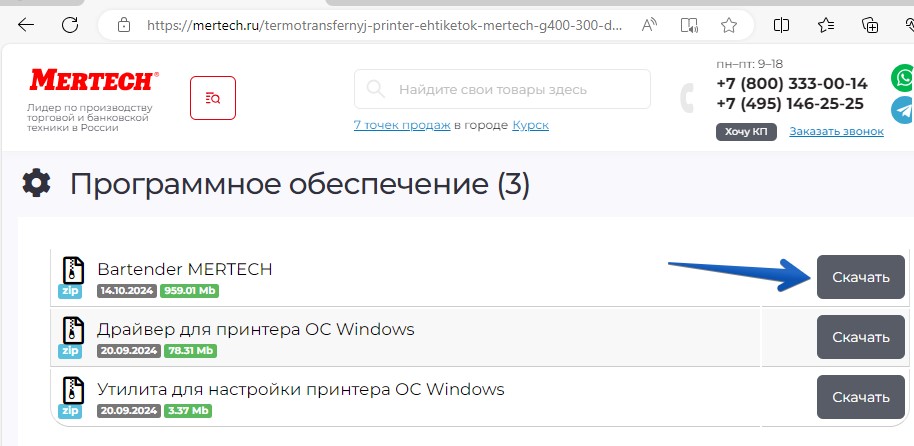
рис.1¶
Предупреждение
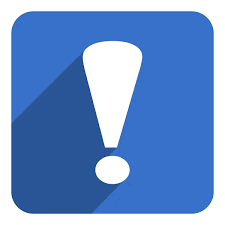
ВАЖНО!¶
Данная версия программного обеспечения BARTENDER MERTECH
позволяет подключить до 5 любых принтеров на 1 компьютер.
После того как Вы скачали архив, необходимо его распаковать и запустить установочный исполняемый файл BT2022_R8_216048_Full_x64.exe.
Появится приветственное окно установки (рис.2):
В данном окне отметьте галками пункты «Я принимаю условия Лицензионного соглашения» и «Укажите дополнительные параметры установки».
Нажмите кнопку Далее>
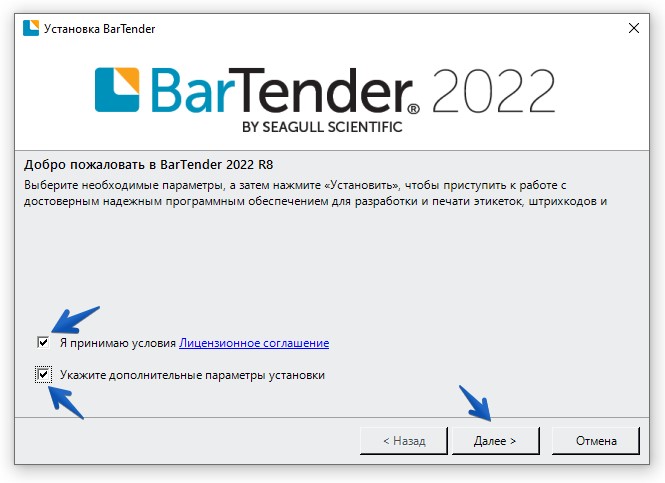
рис.2¶
В следующем окне установки отметьте:
Установить BarTender
снимите галку «Добавить Microsoft SQL Server Express»
нажмите кнопку Установить (рис.3).
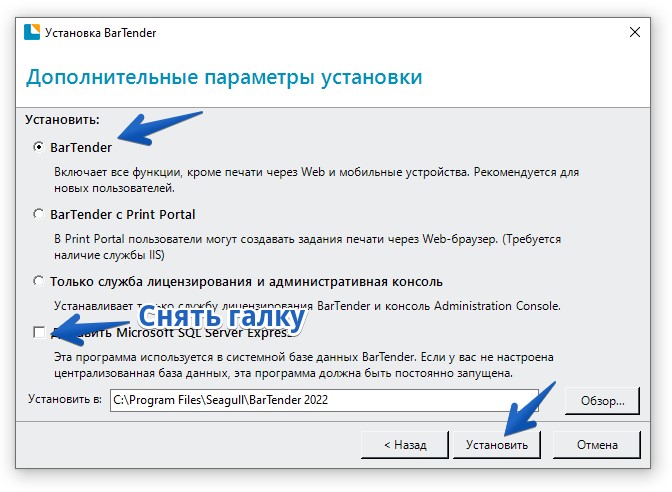
рис.3¶
Начнется процесс установки программного обеспечения, который может занять от 5 до 15 минут в зависимости от производительности Вашего компьютера (рис.4)
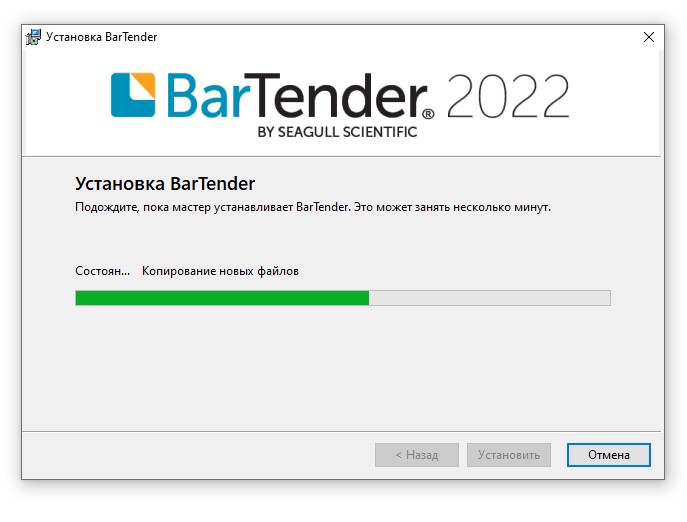
рис.4¶
После завершения установки появится окно с соответствующей пометкой (рис.5). Для запуска процесса активации лицензии, нажмите кнопку Готово.
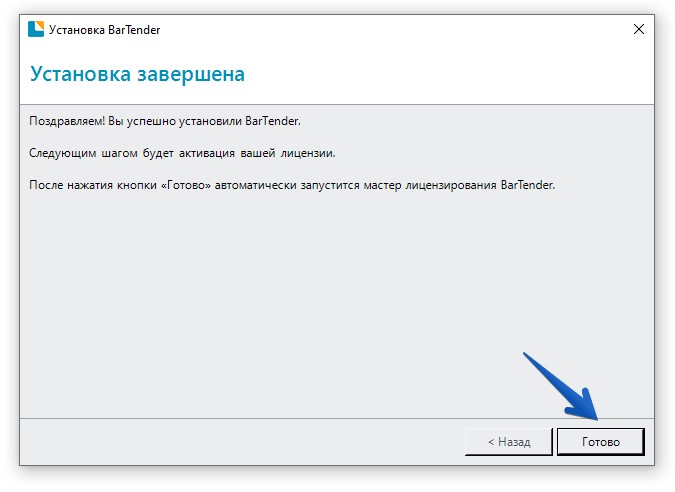
рис.5¶
В первоначально скачанном архиве, кроме установочного файла находится текстовый документ Product Key Cod.txt. Откройте его и скопируйте код продукта.
В появившемся окне с активацией лицензией можно (рис.6):
Выбрать лицензию, найденную в Вашей сети.
Активировать новую лицензию.
Выберите Активировать_новую_лицензию
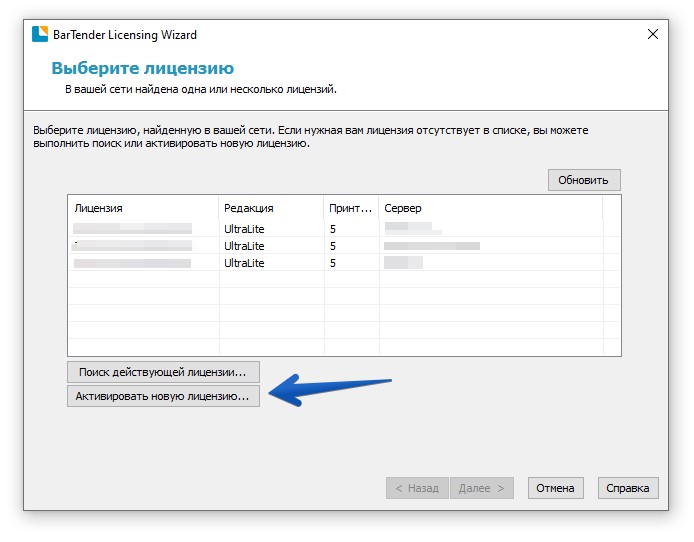
рис.6¶
Введите код ключа продукта в соответствующее поле и нажмите кнопку Далее> (рис.7)
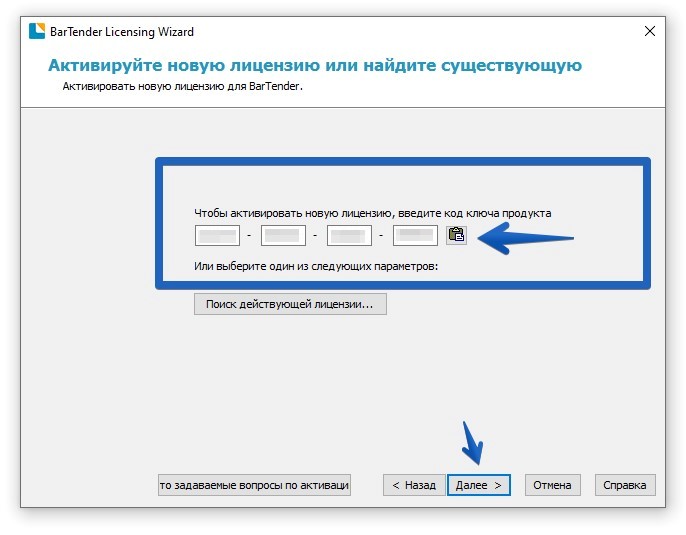
рис.7¶
Отметьте пункт Укажите сервер лицензирования (рис.8):
В поле
СервервведитеlocalhostПорт - оставьте значение по-умолчанию
5160Нажмите кнопку Проверка...
Нажмите кнопку Далее>
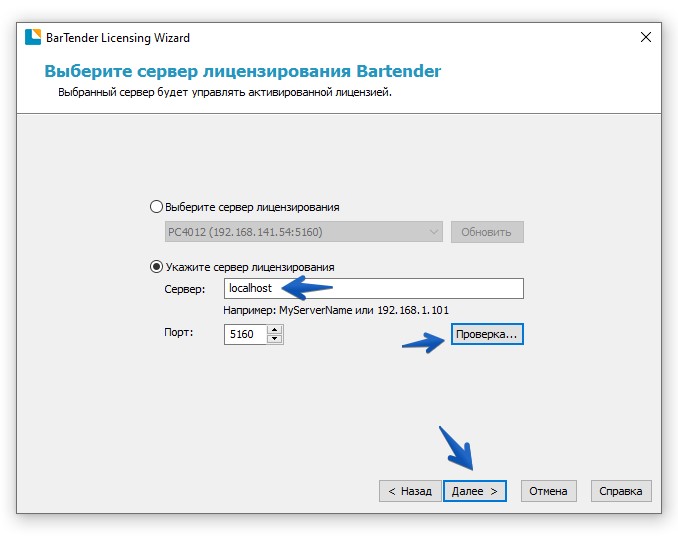
рис.8¶
Активация выполнена успешно, нажмите последовательно в соответствующих окнах кнопки:
Далее> (рис.9)
Пропустить (рис.10)
Пропустить (рис.11)
Готово (рис.12)
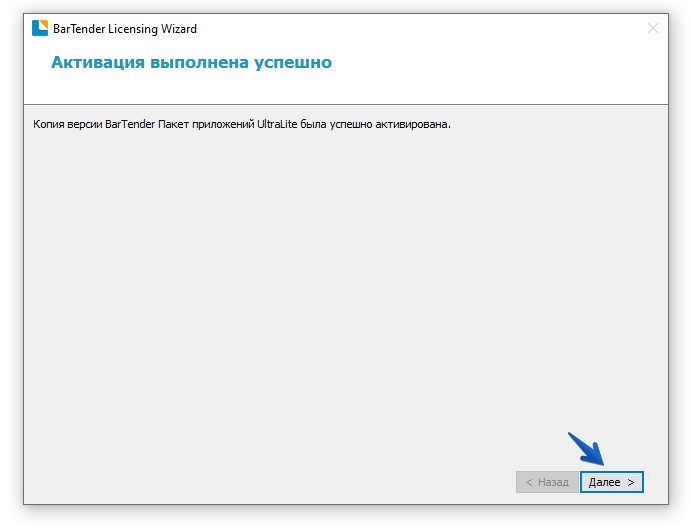
рис.9¶
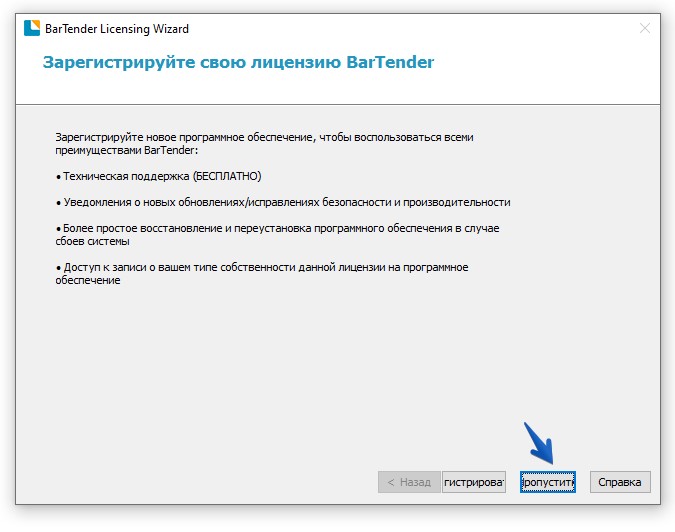
рис.10¶
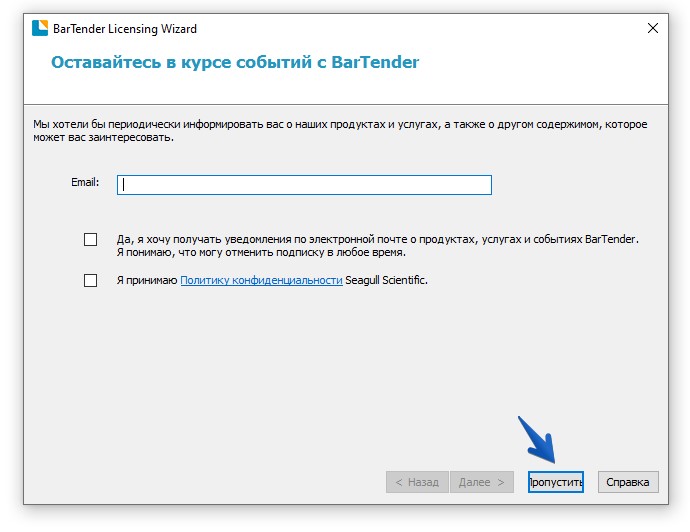
рис.11¶
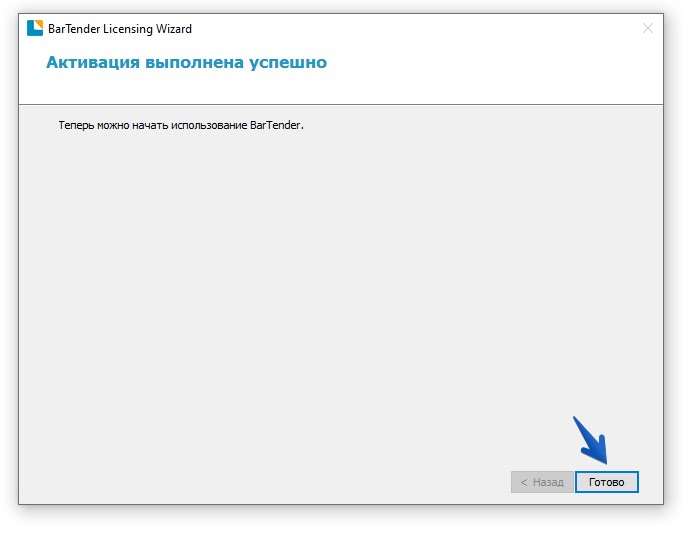
рис.12¶
На данном этапе установка программного обеспечения BARTENDER MERTECH завершена.
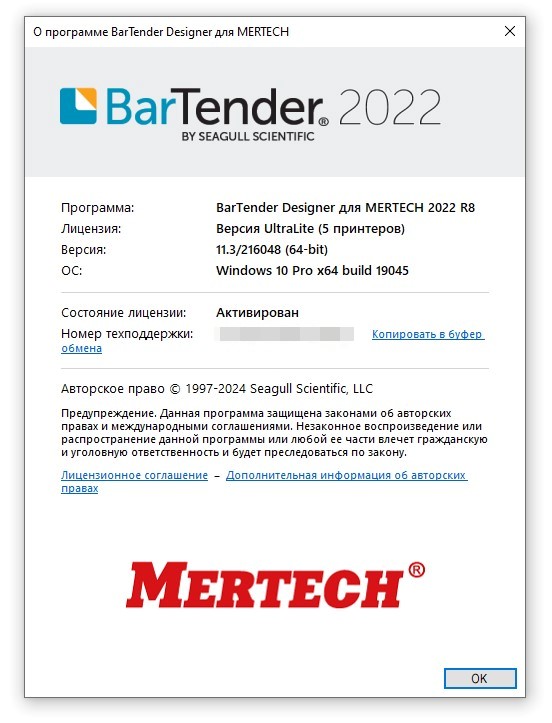
рис.13¶
Примечание
Если Вы не нашли ответа на свой вопрос или нуждаетесь в консультации наших технических специалистов, пожалуйста позвоните по телефону бесплатной горячей линии Mertech 8-800-555-7783 или напишите запрос на нашу почту support@mertech.ru
Б.И.В. 17.10.2024